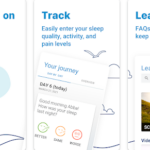Je n'arrive pas à recharger mon iPhone 6 pour quelques jours. Après avoir examiné mon câble de charge et mon port, Je n'ai pu détecter aucun problème avec l'un ou l'autre des composants. Existe-t-il une méthode pour résoudre ce problème? De nombreuses personnes en ont fait l'expérience, et ils posent généralement les mêmes questions.
Il est difficile de déterminer la source particulière de cette idée fausse. pourtant, si vous rencontrez ce problème, vous devez supposer que l'adaptateur de chargeur ou le port de charge de votre appareil est défectueux. Ce’Il est également concevable que votre iPhone vous cause des problèmes.
Dans cette rédaction, nous couvrirons les stratégies qui peuvent être utilisées pour gérer tout problème potentiel. Commençons-le.
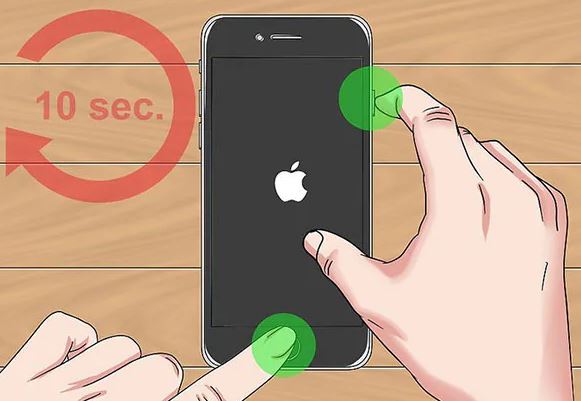
Contenu
Vérifiez le câble de charge
- Si votre iPhone 6 a gagné’t facturer, vous devez vérifier votre adaptateur USB et votre cordon de charge pour vous assurer qu'ils sont tous les deux en bon état de fonctionnement.
- Votre smartphone peut ne pas pouvoir être chargé si le cordon de charge est endommagé physiquement de temps à autre.
- Changez le câble actuellement utilisé pour charger votre smartphone et essayez de le charger avec un nouveau. Si le problème persiste, vous pouvez envisager différentes solutions.
Nettoyez les débris ou la saleté
- Ton « iPhone 6 a gagné’t allumer ou charger » le problème peut être provoqué par de la saleté ou des débris dans votre appareil’port de charge. Votre iPhone et le port de charge sont susceptibles d'être endommagés si de la saleté ou des débris pénètrent dans le port.
- Nettoyez soigneusement votre appareil’s port de charge si vous remarquez des débris là-bas. Évitez d'utiliser quoi que ce soit de dur lorsque vous devez nettoyer la saleté. Même la moindre erreur pourrait rendre votre iPhone sans valeur car il est situé dans une région si sensible.
- Votre smartphone peut être rechargé une fois que vous avez nettoyé le port de charge. Si tout se passe comme prévu, vous pouvez considérer le problème comme résolu. Mais vous avez le choix de passer au remède suivant si les choses ne vont pas’ça va mieux.
Redémarrez votre iPhone 6 pour résoudre le problème de charge
- Vous devrez redémarrer votre smartphone afin de résoudre le problème si votre iPhone 6 encore gagné’t garder une charge après avoir brièvement essayé quelques remèdes alternatifs. La capacité de charger votre iPhone peut parfois être entravée par un problème logiciel.
- Les problèmes que vous’re rencontrer avec votre iPhone ou iPad peut être résolu si vous redémarrez l'appareil.
- Pour redémarrer votre appareil, suivez les procédures étape par étape indiquées ci-dessous.
- En appuyant simultanément sur les boutons d'accueil et du haut de votre iPhone et en les maintenant enfoncés, you may display the Apple logo.
Restore Your iPhone with iTunes
- Once your iPhone is linked to your computer, open iTunes. The iOS device symbol should now be visible in the upper-left corner of your screen.
- The only other choice is to put the device into recovery mode if you are unable to see the iPhone symbol on the screen. You must press and hold the volume down and home buttons until the recovery mode screen displays in order to accomplish this.
- Your iPhone is in recovery mode if the device symbol shows up on your screen. You must ultimately choose « Restore iPhone » from the options.
- To start backing up your device, just choose « sauvegarde » du menu. You may decide to disregard this option if you have already created a backup of the data.
- After completing the preceding steps, you must choose « Restore » dans la boîte de confirmation qui apparaît comme dernière étape. Vous devrez être patient et attendre un moment avant de pouvoir terminer la procédure.
Mettez votre iPhone en DFU Mode
- La première chose que vous devez faire est de démarrer iTunes sur votre ordinateur personnel. L'appareil iOS doit être éteint après s'être assuré qu'il n'est pas utilisé.
- Vous devez appuyer et maintenir enfoncé le bouton d'alimentation pendant quelques secondes avant de le relâcher pour éteindre votre iPhone.
- Vous devez appuyer simultanément sur les deux boutons d'alimentation de votre smartphone et les maintenir enfoncés pendant environ 10 secondes pour passer à la phase suivante.
- Vous pouvez maintenant retirer votre doigt du bouton d'alimentation, mais vous devez rester à l'intérieur de la maison pendant les cinq prochaines secondes. Lorsque l'écran de votre appareil finit par devenir entièrement noir, you have successfully entered DFU mode.
- You must now open iTunes, choose the « Restore » option, and then wait a little while as it processes your choice. After a brief interval, you will be able to turn up your iPhone. You must decide whether or not conditions have changed since you last saw them.
Check for Liquid and Physical Damage to iPhone
The extent of the physical harm is difficult to ascertain. Mais, you can quickly recognise liquid damage. If your iPhone has come into touch with water, you can examine it to see if it has been damaged by liquid.
You can get assistance on this topic from Apple-authorized specialists if you discover that doing so is difficult for you to accomplish. La bonne nouvelle est que les appareils iOS sont équipés d'une option de détection de liquide qui permet de déterminer facilement si votre iPhone a été endommagé ou non par un liquide..
Lorsque votre iPhone entre en contact avec des fluides, l'indicateur se transformera en une teinte différente. Si vous souhaitez localiser cet indicateur, vous devrez retirer le plateau de la carte SIM de votre appareil. Votre iPhone’L'inducteur brillera d'une teinte rouge intense au moment où il subit même la plus petite quantité de dégâts de liquide..
Vous pouvez apporter votre appareil dans un Apple Store et expliquer la situation aux employés si vous pensez que les dommages causés par le liquide sont importants.. Ils trouveront sans aucun doute une solution au problème que vous rencontrez.
Utiliser un logiciel tiers – Kakasoft Fixet

Vous rencontrez peut-être des problèmes logiciels avec votre iPhone si vous avez exclu les problèmes matériels avec le chargeur et d'autres périphériques..
Alors que la restauration de votre iPhone avec iTunes est une procédure fiable, l'utilisation d'un programme tiers pour une expérience plus satisfaisante est recommandée. Pour atteindre votre objectif, utiliser Kakasoft Fixet.
Ce’est un outil intrigant qui fait le travail sans sacrifier aucune information et d'une manière qui dépasse vos attentes.
Kakasoft Fixet fournit non seulement une interface conviviale, mais il peut aussi réparer 200 problèmes d'appareil courants avec peu ou pas d'intervention de votre part.
Également, résoudre le problème de charge de l'iPhone sera aussi simple que d'exécuter Kakasoft Fixet en mode normal.
Nous’j'ai joint le guide de l'utilisateur pour votre commodité.
Installez le correctif
Pour commencer, vous devrez télécharger Kakasoft Fixet sur votre appareil, puis exécuter le programme une fois l'installation terminée.
Connectez l'appareil au PC
À ce point, il vous suffit d'utiliser un câble USB pour relier votre iPhone à votre propre ordinateur. Toi’Je devrai sélectionner le mode Standard plus tard, et vous pouvez le trouver sur le côté gauche de l'écran d'accueil de Kakasoft Fixet.
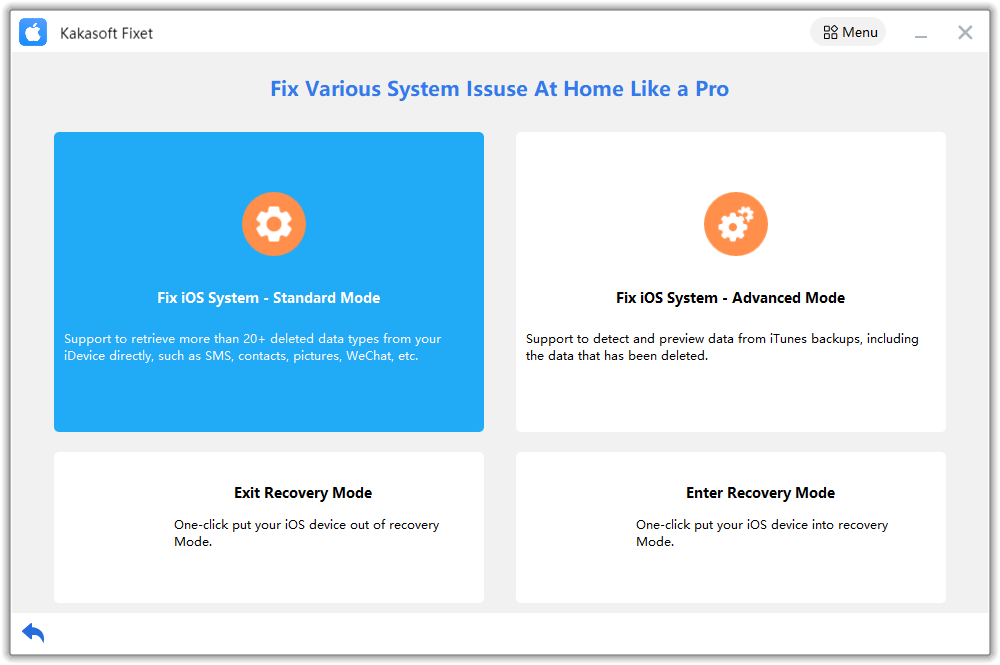
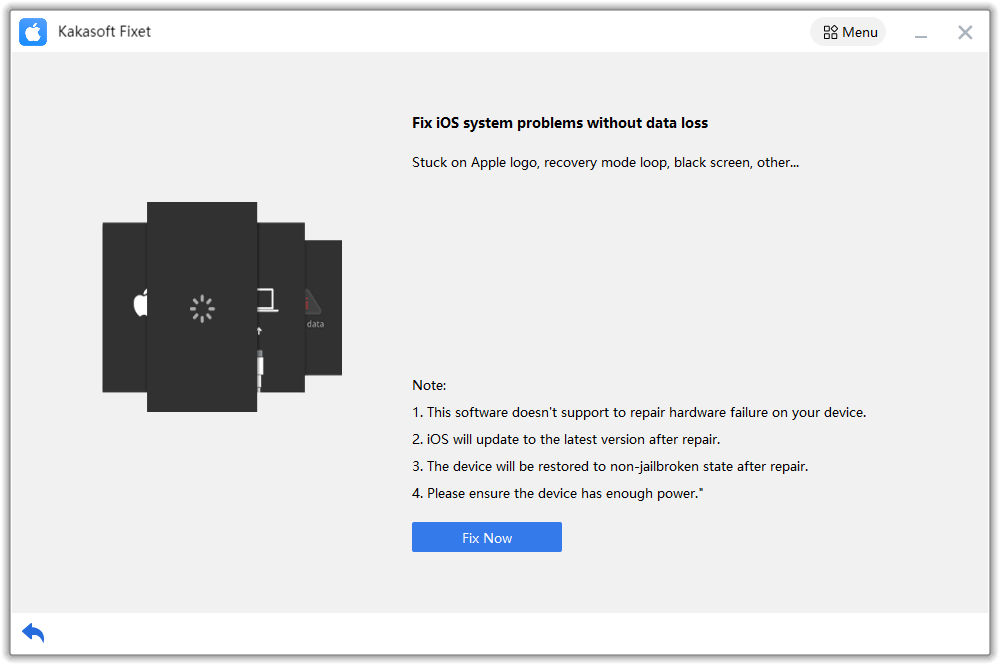
Télécharger le progiciel
Vous avez maintenant accès à une grande variété d'alternatives de progiciels différents à considérer. Vous devez rechercher une option qui convient à quelqu'un de votre standing et de votre calibre. Une fois que vous’Je l'ai localisé, vous pouvez l'enregistrer en cliquant sur le symbole Télécharger.
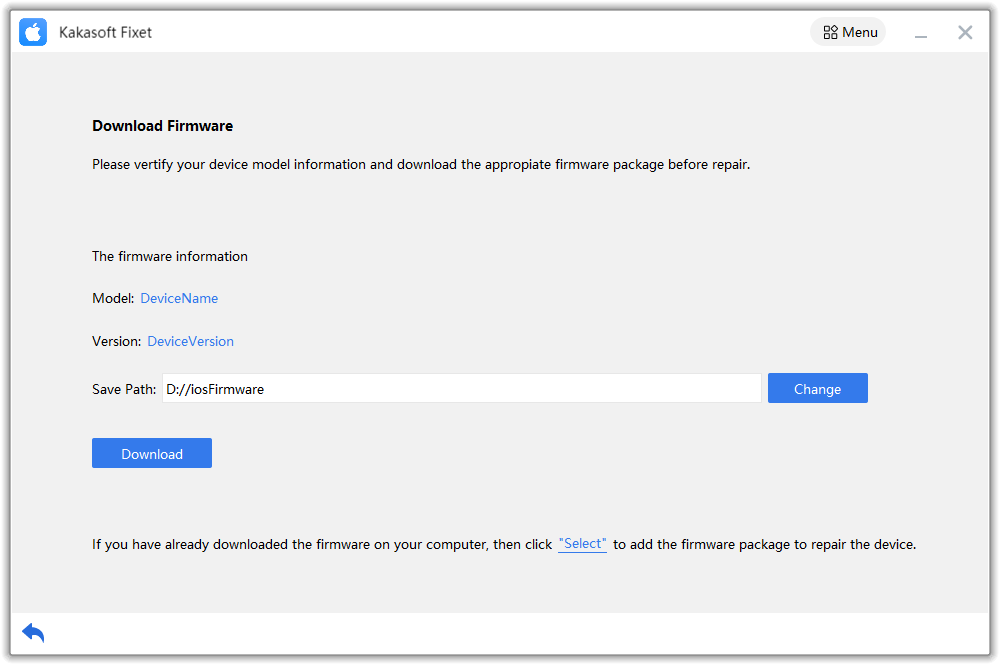
Suite à l'acquisition d'un package firmware tolérable, vous devrez sélectionner l'option Réparer maintenant afin de lancer le processus de réparation de l'iPhone 6.
La procédure sera terminée après quelques brefs instants. Une fois que votre appareil a terminé un redémarrage, vous devrez connecter votre iPhone au câble de charge et lui donner une tentative de charge.
Maintenant que le problème est résolu, peut-être toi’Je pourrai le recharger efficacement.
Conclusion
Nous avons fait de notre mieux dans cet article pour vous aider à résoudre le problème de charge de votre iPhone 6. Les méthodes de résolution des problèmes que nous avons abordés dans cet essai méritent votre attention et votre considération.
Vous serez en mesure de résoudre votre problème avec le moins d'effort possible si vous utilisez toutes ces suggestions.. pourtant, vous devrez utiliser les services proposés par Kakasoft Fixet si vous souhaitez choisir une solution rapide.
Cet outil tiers possède de nombreuses fonctionnalités alléchantes, car il est conçu pour vous aider à résoudre tout problème lié à votre iPhone..
Sonner à la porte a gagné’Chargez?